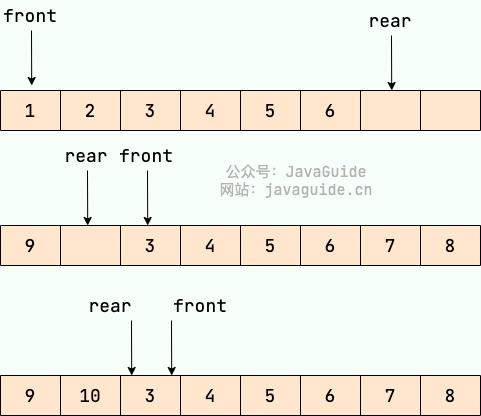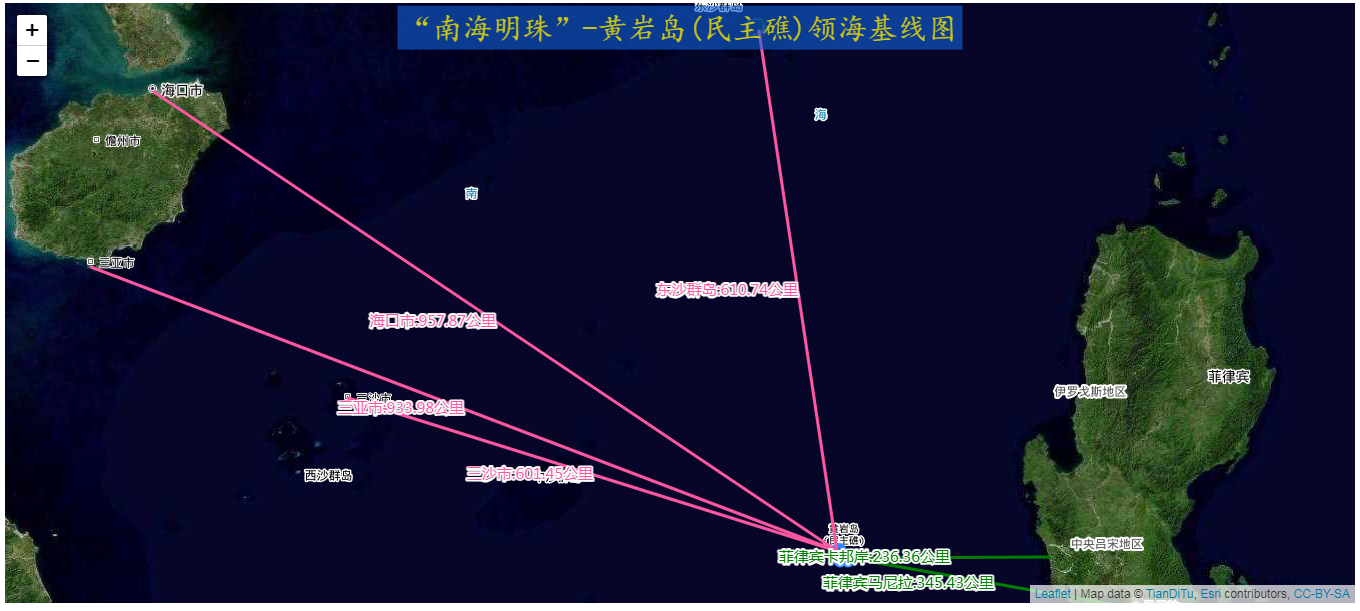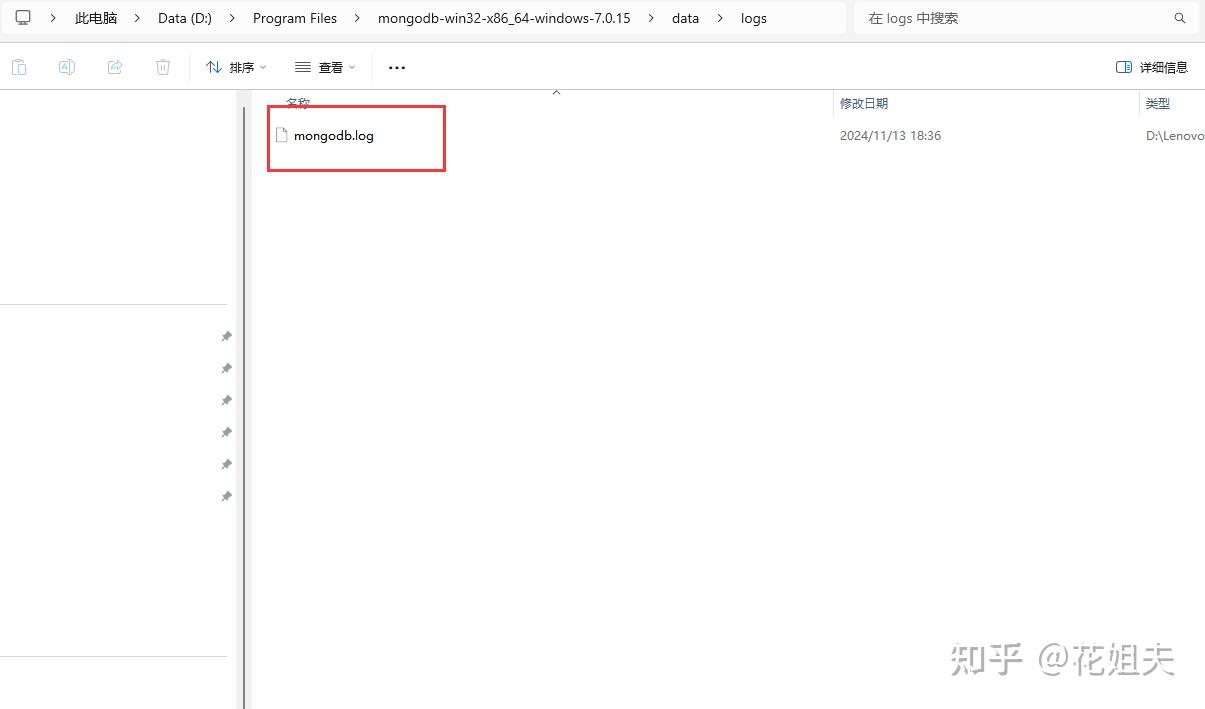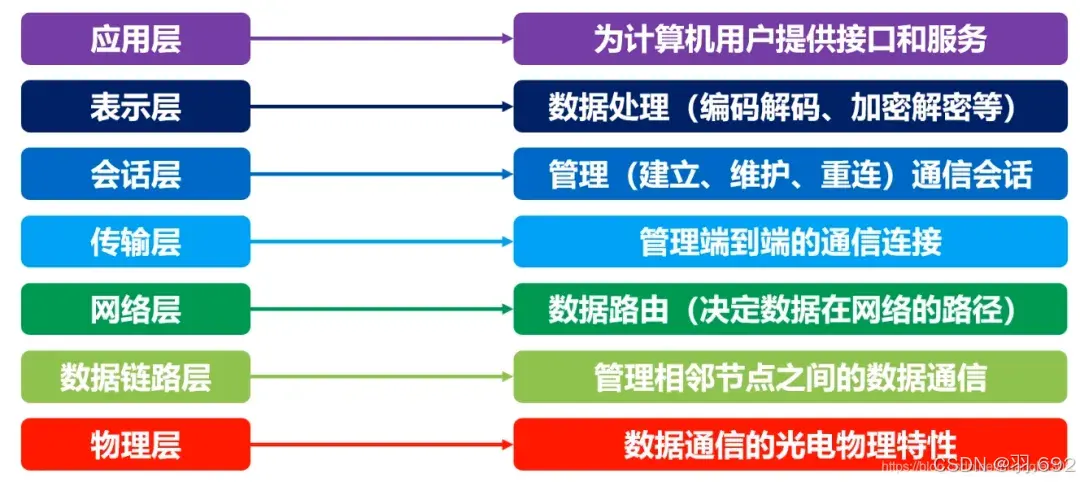在软件开发和部署过程中,端口占用是一个常见的问题。以下是查看和解决端口占用问题的完整解决方案:
一、查看端口占用情况
1. 在 Linux 系统中
方法一:使用 lsof 命令
sudo lsof -i:<端口号>
- 输出信息中会显示占用端口的进程名称、PID 和其他详细信息。
方法二:使用 netstat 命令
sudo netstat -tuln | grep <端口号>
- 参数说明:
-t:显示 TCP 连接。-u:显示 UDP 连接。-l:显示监听状态的端口。-n:显示数字形式的地址和端口。
方法三:使用 ss 命令
sudo ss -tuln | grep <端口号>
ss是netstat的替代工具,性能更高。
2. 在 Windows 系统中
方法一:使用 netstat 命令
netstat -ano | findstr :<端口号>
- 输出中的
PID列表示占用端口的进程 ID。
方法二:通过任务管理器查看
- 打开任务管理器,切换到“详细信息”或“性能”选项卡。
- 在“资源监视器”中找到网络相关信息,查看端口和进程。
3. 在 Mac 系统中
方法一:使用 lsof 命令
sudo lsof -i:<端口号>
方法二:使用 netstat 命令
netstat -an | grep <端口号>
二、解决端口占用问题
1. 确认占用端口的进程
根据上一步获取的 PID,找到进程的详细信息:
- Linux/Mac:
ps -p <PID> - Windows:
tasklist /FI "PID eq <PID>"
2. 停止占用端口的进程
Linux/Mac
- 使用
kill命令结束进程:sudo kill -9 <PID> - 或者,使用服务管理工具停止进程:
sudo systemctl stop <服务名>
Windows
- 使用任务管理器:
- 打开任务管理器。
- 找到对应的进程,右键选择“结束任务”。
- 使用
taskkill命令:taskkill /PID <PID> /F
3. 更改程序的端口号
- 修改配置文件或启动参数,指定程序使用其他未被占用的端口。
4. 临时释放端口(Linux/Mac)
有时进程可能没有完全释放端口,可以尝试:
sudo fuser -k <端口号>/tcp
5. 检查并避免端口占用的最佳实践
- 动态分配端口:使用随机端口而非固定端口。
- 启动前检查端口状态:在程序启动时,提前检查端口是否被占用。
- 使用容器化部署:通过 Docker 等工具隔离端口,减少冲突。
- 记录端口使用情况:在团队中统一记录端口使用分配。
三、使用Docker实现端口隔离
使用 Docker 可以实现端口隔离的原因,主要源于容器的虚拟化特性和网络命名空间机制。以下是详细解释:
1. 网络命名空间 (Network Namespace)
Docker 使用 Linux 的 Namespace(命名空间)技术,为每个容器创建独立的网络命名空间。这使得每个容器拥有自己的网络栈,包括:
- 独立的 IP 地址
- 独立的路由表
- 独立的端口号空间
具体表现
- 每个容器中的端口(例如 80 或 8080)仅在容器内部有效,与主机或其他容器不冲突。
- 通过 Docker 的端口映射机制(
-p参数),容器端口可以绑定到主机端口,但这是显式的行为,而非默认暴露。
2. Docker 的端口映射机制
在默认的网络模式下(bridge 模式),Docker 不会直接暴露容器的端口到主机系统。需要通过端口映射将主机的端口显式绑定到容器的端口。
工作流程
- 容器启动时,Docker Daemon 会根据
-p或-P参数,设置主机和容器之间的端口转发规则。 - 通过
iptables或类似机制,将主机端口的请求转发到容器的对应端口。 - 如果没有显式指定端口映射,容器内的端口对外界不可访问。
示例
- 启动一个容器,并映射端口:
docker run -d -p 8080:80 nginx- 主机的 8080 端口映射到容器的 80 端口。
- 外部访问
http://host-ip:8080会转发到容器的 80 端口。
- 如果没有
-p参数,容器内的端口(如 80)无法通过主机直接访问。
3. 容器间的端口隔离
在默认的桥接网络模式下,每个容器的网络环境是隔离的:
- 容器 A 的端口号不会与容器 B 冲突。
- 容器之间不能直接访问对方的端口,除非使用 Docker 网络或链接功能显式配置连接。
4. Docker 网络模式对隔离的影响
Docker 提供多种网络模式,不同模式对端口隔离的影响有所不同:
- Bridge 模式(默认):容器之间隔离,主机和容器之间需通过端口映射访问。
- Host 模式:
- 容器直接使用主机的网络栈,没有端口隔离。
- 容器内运行的服务与主机上的服务可能产生端口冲突。
- None 模式:
- 容器没有网络栈,完全隔离,不与外界通信。
- Custom Network(自定义网络):
- 可以将多个容器加入同一个网络,允许它们通过容器名直接通信,但仍然保持与主机的端口隔离。
5. 为什么使用 Docker 可以实现端口隔离?
- 每个容器运行在独立的网络命名空间。
- 默认情况下,容器的端口不会自动暴露到主机,只有通过显式映射才能访问。
- 容器之间的端口也彼此独立,即使使用相同的端口号也不会冲突。
总结
Docker 的端口隔离得益于网络命名空间技术和端口映射机制,使得每个容器的端口独立于主机和其他容器。这种隔离性不仅减少了端口冲突的风险,还提高了系统的安全性和灵活性。